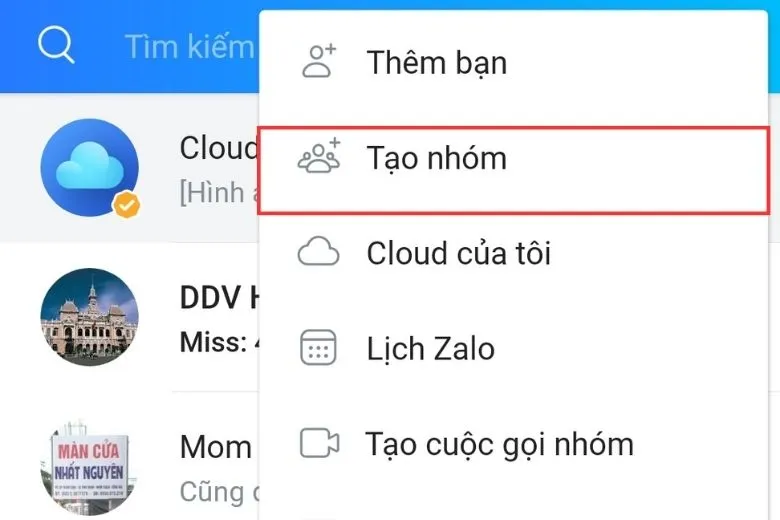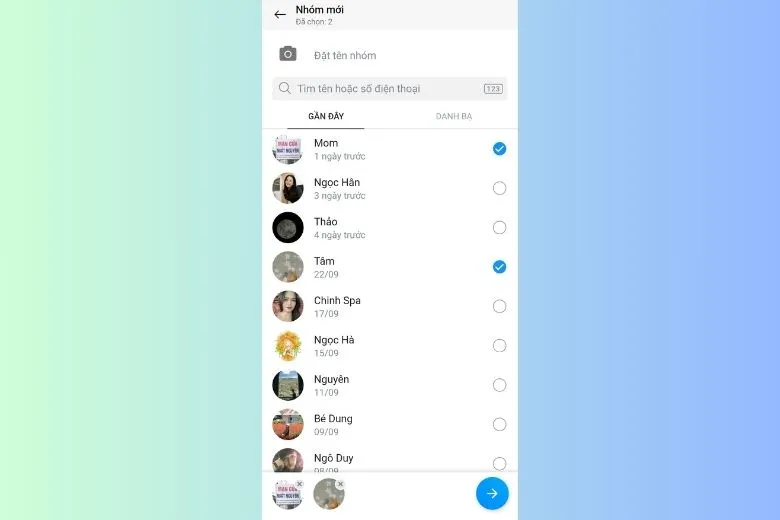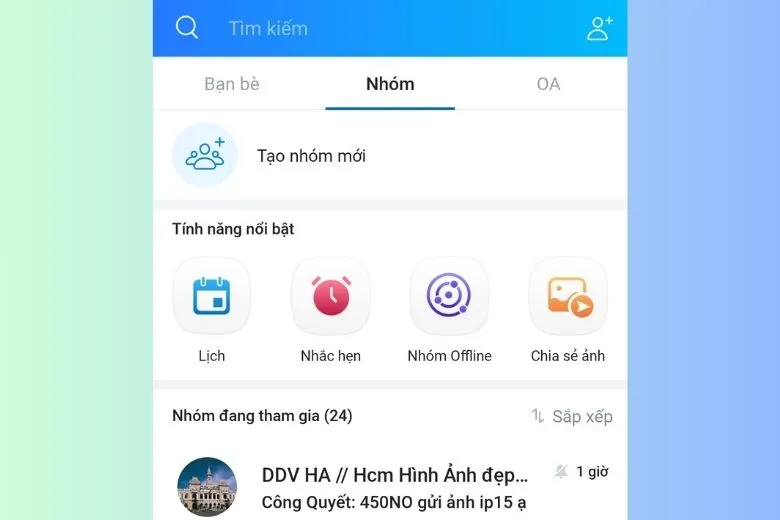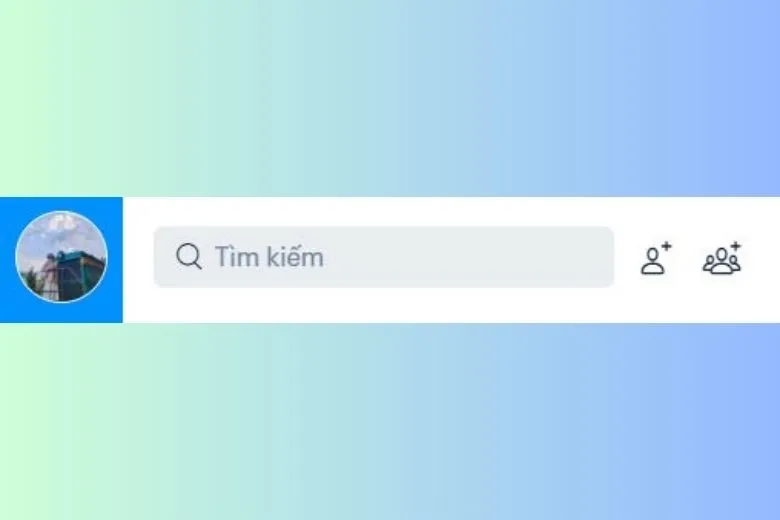Zalo hiện đang là một trong những ứng dụng nhắn tin được nhiều người tin dùng nhất hiện nay. Trong đó, tính năng tạo group Zalo hỗ trợ quá trình trao đổi thông tin từ hai người trở lên một cách dễ dàng hơn. Tìm hiểu ngay cách tạo nhóm trên Zalo nhanh chóng và đơn giản dưới đây.
Bạn đang đọc: Hướng dẫn 3 cách tạo nhóm chat trên Zalo bằng điện thoại, máy tính đơn giản và nhanh chóng
Contents
1. Nhóm Zalo (Group Zalo) là gì?
Nhóm Zalo hay Group Zalo liên kết các tài khoản để tạo ra một không gian trò chuyện dành riêng cho thành viên trong đoạn chat. Điều này mang đến cho người dùng trải nghiệm tương tác tiện lợi hơn.
Một điểm đặc biệt của Zalo nhóm là tính riêng tư và bảo mật. Chỉ những thành viên trong nhóm mới có thể thấy và tham gia vào những cuộc trò chuyện. Chưa kể, Zalo cũng cung cấp các cài đặt bảo mật linh hoạt, cho phép người dùng kiểm soát quyền truy cập và đảm bảo an toàn cho thông tin cá nhân của mình.
Với việc tạo nhóm chat trên Zalo, bạn có thể tạo ra những cộng đồng trực tuyến đa dạng. Từ nhóm bạn bè, những cá nhân cùng sở thích, đến các nhóm chuyên nghiệp và doanh nghiệp. Bạn có thể tận hưởng trò chuyện nhóm vui vẻ, trao đổi kiến thức và kinh nghiệm, hoặc thậm chí tìm kiếm cơ hội kinh doanh và hợp tác mới.
2. Lợi ích của việc tạo nhóm chat Zalo
Cách tạo nhóm trên Zalo rất đơn giản và mang đến nhiều lợi ích cho người dùng. Một vài ví dụ tiêu biểu như:
- Sự tiện lợi trong quản lý thành viên: Bạn có thể tạo nhóm cho công việc, dự án hoặc các hoạt động nhất định. Việc này giúp bạn dễ dàng theo dõi và tổ chức các thành viên trong nhóm, đồng thời tạo sự liên kết và cùng nhau hoàn thành mục tiêu chung.
- Dễ dàng bình chọn và quyết định công khai: Bạn có thể dễ dàng khảo sát ý kiến của tất cả thành viên trong nhóm. Việc này mang lại sự công bằng và minh bạch trong quá trình ra quyết định nhóm.
- Thông báo nhanh chóng và kịp thời: Bạn có thể gửi thông báo quan trọng, tin tức hoặc sự kiện đến tất cả thành viên trong nhóm một cách nhanh chóng và dễ dàng. Điều này giúp bạn tiết kiệm thời gian và đảm bảo rằng thông tin được truyền đạt đến mọi người một cách hiệu quả.
- Khả năng phân công và giao nhiệm vụ công khai: Bạn có thể dễ dàng giao nhiệm vụ, tạo checklist và theo dõi tiến độ công việc của từng thành viên trong nhóm. Điều này giúp bạn tổ chức công việc một cách hiệu quả và đảm bảo rằng mọi thành viên đều được tham gia và đóng góp vào công việc chung.
3. 3 cách tạo nhóm trên Zalo trong một nốt nhạc
Tham khảo 3 cách tạo nhóm trên Zalo nhanh chóng dưới đây.
3.1. Tạo group Zalo qua phím tắt
Hướng dẫn cách tạo nhóm Zalo bằng phím tắt:
Bước 1: Mở ứng dụng Zalo, bấm vào biểu tượng dấu cộng ở góc trên bên phải màn hình điện thoại.
Bước 2: Chọn Tạo nhóm và tick chọn thành viên mà bạn muốn thêm vào nhóm, sau đó bấm biểu tượng mũi tên.
3.2. Cách tạo nhóm Zalo khi chọn một tài khoản khác
Thủ thuật cách lập nhóm Zalo khi chọn một tài khoản khác như sau:
Bước 1: Mở Zalo, tìm kiếm cuộc hội thoại của người bạn muốn tạo nhóm chung. Sau đó bạn bấm vào biểu tượng ba dấu gạch nằm ở góc trên bên phải màn hình.
Bước 2: Kéo xuống và bấm vào mục “Tạo nhóm với …”, sau đó bạn thêm những thành viên khác và bấm biểu tượng mũi tên là được.
Tìm hiểu thêm: Cách tải sách về máy đọc sách Kindle chi tiết nhất
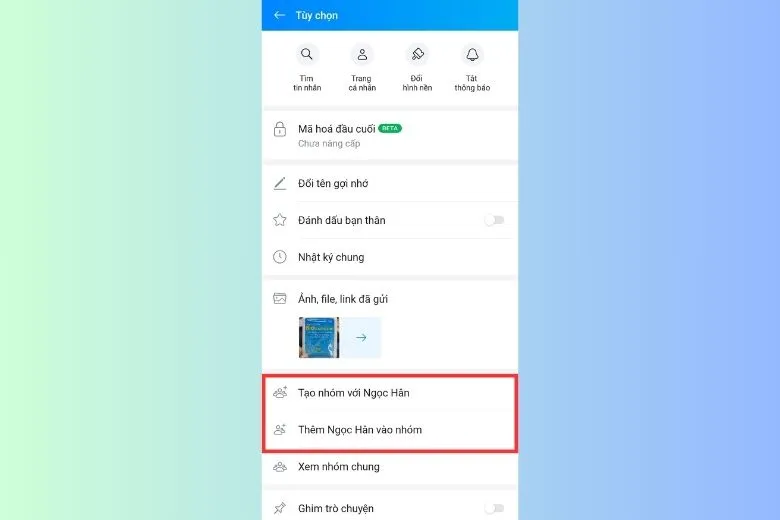
3.3. Cách lập nhóm Zalo trong mục Nhóm
Hướng dẫn tạo group chat Zalo như sau:
Bước 1: Bạn mở Zalo, vào phần Danh bạ, chuyển sang mục Nhóm và bấm Tạo nhóm mới.
Bước 2: Sau khi tick chọn những thành viên muốn thêm vào nhóm, bạn bấm biểu tượng mũi tên là xong.
4. Cách tạo nhóm nhanh trên Zalo bằng điện thoại, máy tính
Bạn có thể dễ dàng tạo nhóm chat trên Zalo bằng điện thoại và máy tính.
4.1. Trên điện thoại
Với cách tạo nhóm chat trên Zalo bằng điện thoại, bạn tham khảo 3 cách được chia sẻ ở phần trên của bài viết.
4.2. Trên máy tính
Đối với cách tạo nhóm Zalo trên máy tính, bạn thực hiện như sau:
Bước 1: Mở ứng dụng Zalo hoặc website Zalo trên máy tính.
Bước 2: Bấm vào biểu tượng tạo nhóm chat ngay gần thanh tìm kiếm.
>>>>>Xem thêm: 5 cách khắc phục lỗi điện thoại tự kết thúc cuộc gọi cực đơn giản mà đa phần ai cũng có thể tự thực hiện được
Bước 3: Nhập tên nhóm và thêm thành viên, sau đó bấm Tạo nhóm là xong.
5. Cách giải tán hoặc xóa nhóm chat Zalo
Sau khi tạo nhóm chat trên Zalo, nếu bạn muốn xóa nhóm và lịch sử tin nhắn khi không còn cần thiết nữa thì giải tán nhóm và cách nhanh nhất. Bạn có thể dễ dàng thực hiện việc giải tán hoặc xóa nhóm chat Zalo trên điện thoại và máy tính rất dễ dàng. Đây được xem là một trong những thủ thuật Zalo mà người dùng ứng dụng này không nên bỏ qua.
- Tham khảo cách giải tán nhóm Zalo
6. Phần kết
Trên đây mình đã hướng dẫn cách tạo nhóm trên Zalo đơn giản và nhanh chóng. Hy vọng thủ thuật ứng dụng này sẽ hữu ích đối với bạn trong quá trình sử dụng hàng ngày.
Tiếp tục theo dõi Dchannel của Suachuadienthoai.edu.vn để không bỏ lỡ bất kỳ thủ thuật ứng dụng nào. Cảm ơn bạn đã quan tâm bài viết trên của mình.
Đừng quên đến Suachuadienthoai.edu.vn khi có nhu cầu mua thiết bị công nghệ để trải nghiệm CHUYỂN GIAO GIÁ TRỊ VƯỢT TRỘI với nhiều lợi ích hấp dẫn hơn cả chính hãng.